Trong phiên bản iOS 12 beta mới nhất hiện nay, chúng ta đã có thêm một vài tính năng mới nữa và trong đó cách chia sẻ mật khẩu, Passwords sử dụng AirDrop trên iOS 12 là một cách giúp bạn có thể dễ dàng gửi mật khẩu tài khoản trên điện thoại iPhone bảo mật hơn.
- Cách sử dụng AirDrop trên iOS 7 điện thọa iPhone 5, 4s, 4
- Cách chia sẻ các file bằng AirDrop trên iPhone và iPad
- Cài mật khẩu iPhone theo giờ bằng TimeCode
- Chia sẻ bài hát trên iPhone, iPad sử dụng AirDrop
- Cách lấy lại mật khẩu Facebook trên điện thoại bị mất
Các phiên bản iOS 12 beta cuối cùng đang được ra mắt người dùng để hoàn thiện trước khi phiên bản cập nhật iOS 12 này chính thức ra mắt người dùng trong thời gian sắp tới. Và trong bài viết này, chúng ta sẽ tìm hiểu chia sẻ mật khẩu, Passwords sử dụng AirDrop trên iOS 12 một trong những tính năng mới trong phiên bản cập nhật này.
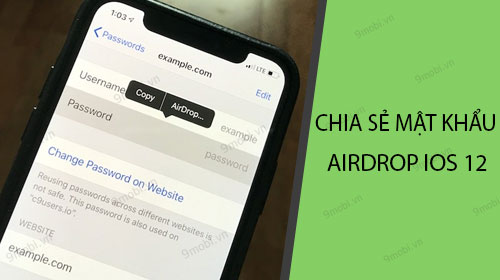
Các bạn có thể tham khảo bài viết cập nhật iOS 12 beta.
Chia sẻ mật khẩu, Passwords sử dụng AirDrop iOS 12
Để thực hiện cách chia sẻ mật khẩu trên iOS 12 bằng Airdrop, chúng ta sẽ có các bước thao tác như sau:
Bước 1 : Các bạn truy cập vào ứng dụng Cài đặt (Settings) từ màn hình chính điện thoại, tại đây chúng ta sẽ tìm kiếm và ấn chọn mục Tài khoản & Mật khẩu (Account & Password) như hình dưới.
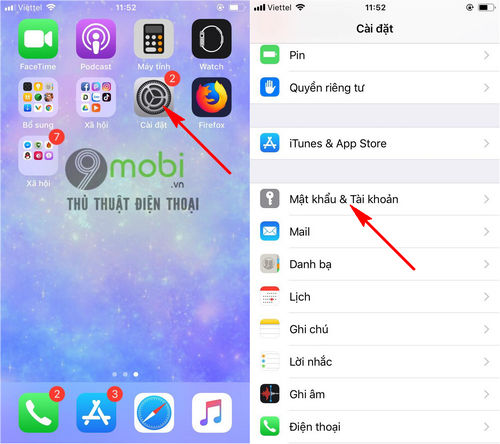
Bước 2 : Tại đây, để có thể chia sẻ mật khẩu, Passwords sử dụng AirDrop trên iOS 12, chúng ta sẽ lựa chọn mục Mật khẩu web & Ứng dụng (Web Password & App) và tài khoản mà bạn muốn chia sẻ bằng AirDrop.
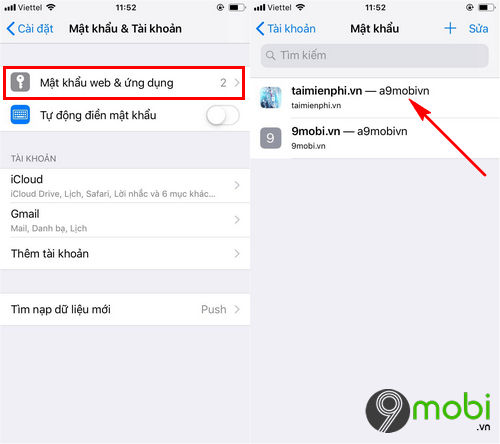
Bước 3 : Lúc này, hệ thống sẽ chuyển chúng ta sang giao diện có thể chỉnh sửa thông tin tài khoản, mật khẩu đã đăng nhập như hình dưới. Lúc này các bạn sẽ cần phải ấn và giữ vào mục Mật khẩu (Password).
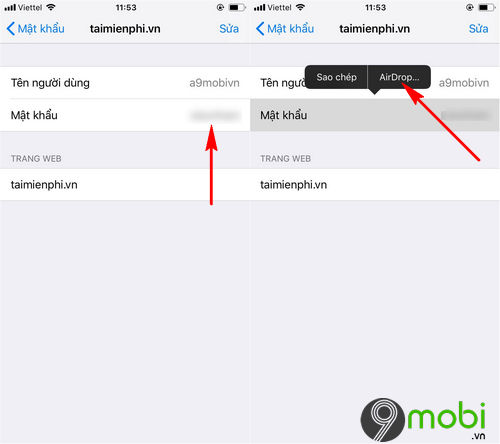
Một thông báo sẽ xuất hiện trên màn hình điện thoại iPhone, chúng ta sẽ ấn chọn mục AirDrop để sử dụng tính năng chia sẻ mật khẩu bằng AirDrop này.
Bước 4 : Ngay sau đó, hệ thống sẽ hiển thị tính năng Airdrop mà bạn có thể chia sẻ với bạn bè, người thân xung quanh mình. Ấn chọn vào tên người mà bạn muốn chuyển , chia sẻ mật khẩu trên iOS 12 với tính năng Airdrop hoàn toàn mới này.
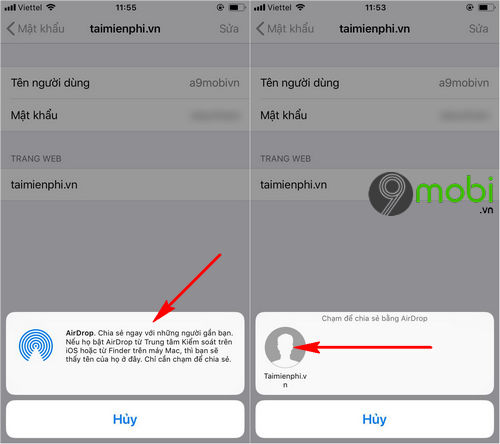
* Những lưu ý khi chia sẻ mật khẩu bằng AirDrop
- Với người sẽ nhận mật khẩu được chia sẻ AirDrop này, các bạn sẽ cần phải mở tính năng AirDrop trên điện thoại:
Bước 1 : Các bạn vuốt màn hình từ dưới lên để xuất hiện bảng Trung tâm điều khiển. Tại đây chúng ta sẽ ấn và giữ vào mục các tính năng Kết nối .
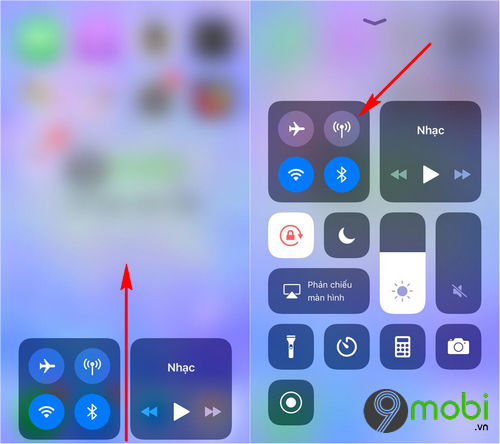
Bước 2 : Lúc này, chúng ta sẽ ấn chọn vào biểu tượng tính năng AirDrop chưa được mở và lựa chọn Mọi người để đảm bảo việc chia sẻ mật khẩu, Passwords sử dụng AirDrop trên iOS 12 không xảy ra lỗi.
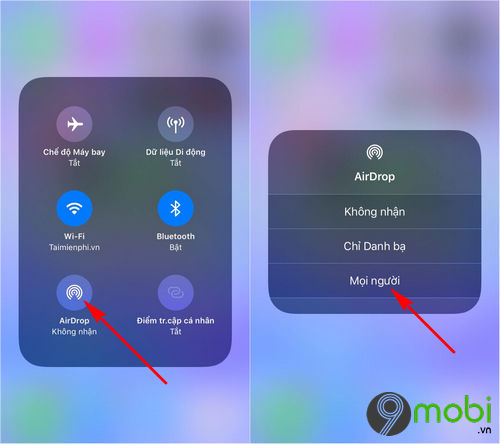
- Người được nhận mật khẩu, sau khi đã nhận được thông tin tài khoản xong, hệ thống sẽ tự động mở trình Cài đặt thông tin tài khoản trên màn hình điện thoại và yêu cầu người dùng xác nhận biện pháp bảo mật (Passcode, Touch ID hay Face ID) để hoàn tất quá trình này.
Lưu ý:
- Tính năng chia sẻ mật khẩu, Passwords sử dụng AirDrop trên iOS 12 chỉ hỗ trợ chia sẻ mật khẩu trang web, ứng dụng.
- Bạn không thể thực hiện chia sẻ mật khẩu khóa máy iPhone, nếu như bạn đã quên mật khẩu khóa iPhone các bạn cần phải xem lại bài viết phá mật khẩu iPhone để khắc phục điều này.
Như vậy, chúng ta đã vừa cùng nhau đi tìm hiểu về các bước thực hiện cách chia sẻ mật khẩu, Passwords sử dụng AirDrop trên iOS 12 hoàn toàn mới hiện nay với những thiết bị iPhone, iPad đã và đang cập nhật iOS 12 beta thành công trên điện thoại của mình, các bạn đã biết cách sử dụng tính năng này chưa?
https://9mobi.vn/cach-chia-se-mat-khau-passwords-su-dung-airdrop-tren-ios-12-23567n.aspx
Bên cạnh đó, với phiên bản cập nhật này các bạn cũng có thể trải nghiệm một tính năng thú vị khác mang tên ẩn ảnh, video trên iPhone iOS 12. Đây là cách giúp bạn có thể ẩn được những hình ảnh, video quan trọng được lưu trữ trên điện thoại để tránh người ngoài có thể xem được mà không cần tới các ứng dụng bên thứ 3.